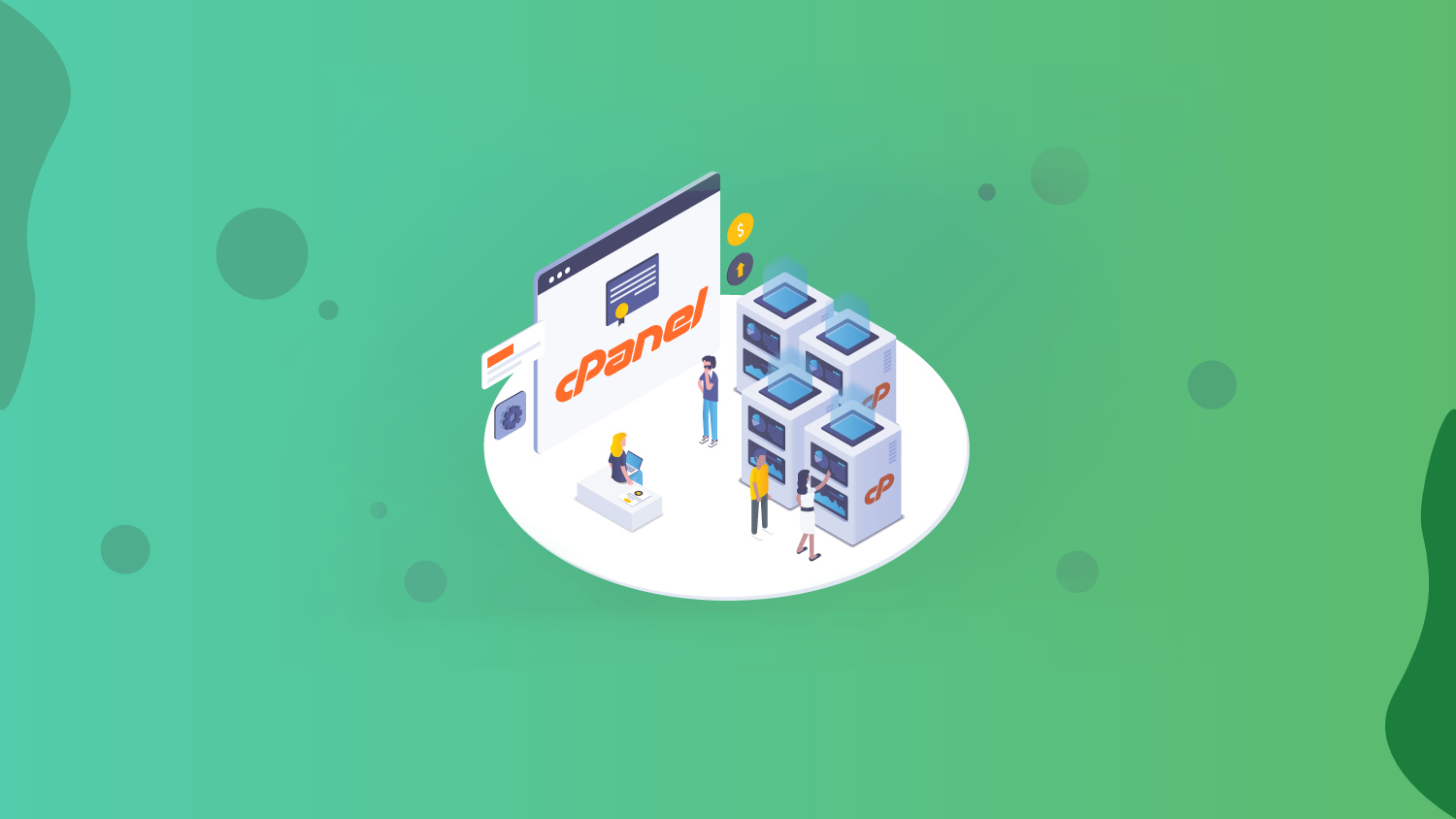Daha önce WordPress’i kurduysanız, muhtemelen cPanel kullandınız. Ama cPanel tam olarak nedir ? Nasıl erişirsiniz? Ve mevcut birçok aracı nasıl kullanıyorsunuz?
- CPanel nedir?
- CPanel Yöneticisini Kullanma
- CPanel’e Nasıl Erişilir?
- CPanel’de Nasıl Arama Yapılır?
- CPanel Ayarlarınızı Değiştirme
- Kullanıcıları Yönet
- Yaygın Kullanım Örnekleri için İzlenecek Yollar
- CPanel Kullanarak WordPress Kurun
- CPanel’de bir E-posta Hesabı oluşturun
- Veritabanlarınıza cPanel Üzerinden Erişin
- CPanel Kullanarak Sitenizi Yedekleyin
- CPanel’de Eklenti Alan Adları
- CPanel’de bir Alt Etki Alanı Oluşturun
- Sitenizdeki Dosyaları Yüklemek ve Yönetmek için cPanel Kullanın
- DNS’ni cPanel aracılığıyla yönetin
- Yönlendirmeler
- CPanel Kullanarak SSL Sertifikası Ekleyin
CPanel öncelikle teknik kullanıcılar için tasarlanmış olsa da, nasıl çalıştığını bilmek bir web sitesini yöneten herkes için çok yararlıdır. Yalnızca birkaç kontrolü öğrenerek, küçük web sitesi sorunlarını kendiniz hızlı bir şekilde çözebilir ve çok fazla zaman veya paradan tasarruf edebilirsiniz.
Bu yazıda, cPanel’in nasıl çalıştığını, neden kullanmanız gerektiğini, WordPress’i yüklemek, bir e-posta hesabı oluşturmak, sitenize bir alt alan eklemek ve daha fazlasını yapmak için size yol göstereceğiz.
Başlayalım!
CPanel nedir?
cPanel , web sitenizde çeşitli görevleri gerçekleştirmenize izin veren bir kontrol panelidir. Genellikle web ana bilgisayarları tarafından sağlanır ve varsayılan olarak arka uca yüklenir. Araçlar arasında WordPress yükleme, e-posta hesapları kurma, alt etki alanları oluşturma, SSL sertifikaları yükleme ve diğer birçok önemli şey bulunur.
cPanel, WordPress topluluğunda iyi bilinir, çünkü web sitenize WordPress’i kurmanın birincil yollarından biridir. WPEngine gibi yönetilen ana bilgisayarlar sizin için WordPress’i yükleyip yönetirken, diğer WordPress odaklı web barındırıcılar cPanel’i (veya bunun gibi bir aracı) kullanır.
CPanel ile Neler Yapabilirsiniz?
cPanel gerçekten güçlüdür ve onlarca işlemi gerçekleştirebilir.
En önemlileri hakkında konuşalım:
- WordPress veya Drupal gibi yazılım paketlerini yükleyin
- E-posta hesapları oluşturun ve yönlendirme adresleri ayarlayın
- Alan ekleyin ve yönetin
- SSL sertifikası yükleyin
- Ziyaretçiler ve bant genişliği gibi ölçümleri görüntüleyin
- Dosyaları görüntüleyin ve yönetin
- Sitenizin veritabanlarına erişin
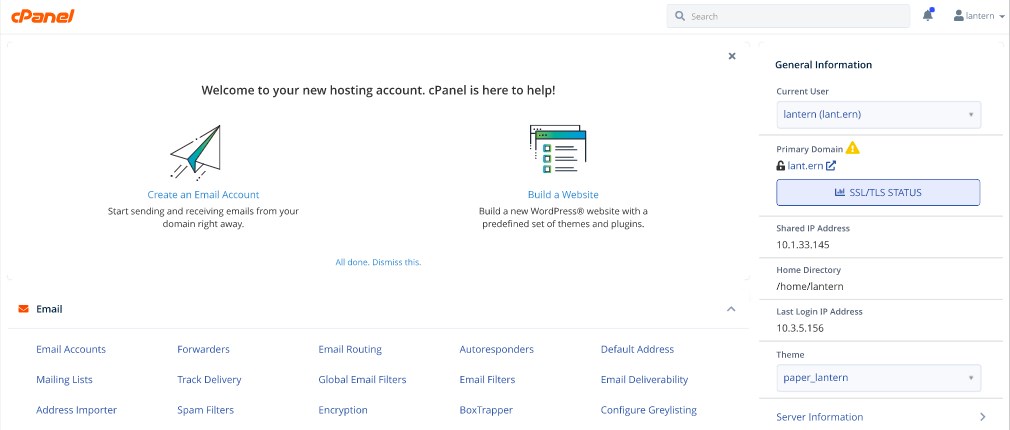 cPanel.net , yazılımı keşfetmek için kullanabileceğiniz ücretsiz bir demo sunar . Her aracın tam sürümüne sahip olmasa da, yine de cPanel’in neyle ilgili olduğu hakkında genel bir fikir edinmek için kullanışlıdır.
cPanel.net , yazılımı keşfetmek için kullanabileceğiniz ücretsiz bir demo sunar . Her aracın tam sürümüne sahip olmasa da, yine de cPanel’in neyle ilgili olduğu hakkında genel bir fikir edinmek için kullanışlıdır.
cPanel ve Plesk
Plesk, iyi bilinen bir başka kontrol paneli sistemidir. CPanel kadar popüler olmasa da, birçok WordPress sunucusu tarafından hala yaygın olarak kullanılmaktadır. Fark ne? Hangisi daha iyi?
Bu soruları kısaca cevaplayalım.
- Hem cPanel hem de Plesk temelde aynı özelliklere sahiptir
- Bayi iseniz, Plesk biraz daha ucuz olma eğilimindedir
- cPanel, bayiler, barındırma şirketleri ve diğer büyük kuruluşlar için daha güçlü özelliklere sahiptir.
- cPanel daha eskidir ve “klasik web sitesi” tasarımına sahiptir. Plesk ise daha modern ve biraz da WordPress’e benzeyen bir tasarıma sahip.
cPanel ve WHM
Web Host Manager’ın kısaltması olan WHM, cPanel’in yanında yaygın olarak bahsedilen başka bir programdır. WHM, tek bir konumda birden fazla cPanel sitesini yönetmenize izin verir. Bunu cPanel’in “üstünde” olarak düşünebilirsiniz.
Aslında cPanel’in kendi içinden cPanel hesapları oluşturamazsınız, bu yüzden bunu yapmak için WHM kullanmanız gerekir.
WHM ayrıca sunucu izleme, müşteri hesabı yönetimi (bayiler için) ve dosya aktarımları gibi başka özelliklere de sahiptir. Aksi takdirde, çoğunlukla farklı müşteri web sitelerini tek bir yerde yönetmesi gereken serbest çalışanlar tarafından kullanılır.
cPanel ve Yönetilen Ana Bilgisayarlar
Yönetilen ev sahibi nedir? Yönetilen bir ana bilgisayar, web sitenizi çalıştırmanın tüm bakım, güncelleme, güvenlik ve diğer önemli yönlerini gerçekleştirecek bir web barındırıcısıdır. Bu planlar genellikle normal barındırma planlarından daha pahalıya mal olur, çünkü işler sizin için halledilecektir.
Genellikle yönetilen barındıran yok tüm yönetim süreci hosting şirketi tarafından yapıldığı gibi, cPanel kullanabilirsiniz. Sitenin arka ucuna erişemezsiniz ve (yönetilen bir ana bilgisayar kullandığınız için), istemeyeceğiniz varsayımıdır.
CPanel Yöneticisini Kullanma
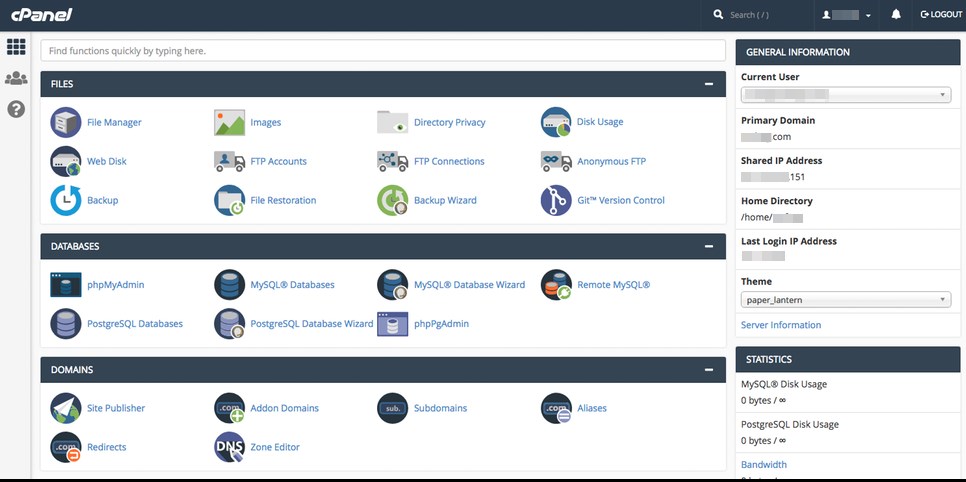 Öncelikle, cPanel’in kendisini kullanmayı kısaca ele alalım. Yazılımın evrensel bir sürümü olmasa ve ana bilgisayara bağlı olarak biraz farklılık gösterse de, aynı temel tasarım aynıdır.
Öncelikle, cPanel’in kendisini kullanmayı kısaca ele alalım. Yazılımın evrensel bir sürümü olmasa ve ana bilgisayara bağlı olarak biraz farklılık gösterse de, aynı temel tasarım aynıdır.
CPanel’e Nasıl Erişilir?
Web barındırıcınız cPanel kullanıyorsa, muhtemelen hoş geldiniz e-postanızın içine cPanel’de oturum açma talimatlarını eklemiştir. Bu kimlik bilgileri için gelen kutunuzu iki kez kontrol edin.
Onları bulamazsanız endişelenmeyin! Çoğu ana bilgisayar, cPanel’e iki farklı yoldan erişmenize izin verir:
Doğrudan siteniz.com/cpanel adresine giderek . Tam URL değişebilir, ancak çoğu ana bilgisayar cPanel oturum açma sayfasına erişim için / cpanel ayırır .
Ev sahibinin web sitesindeki hesap sayfanız aracılığıyla. Tahmin edebileceğiniz gibi, belirli konum ana bilgisayara bağlıdır.
CPanel’de Nasıl Arama Yapılır?
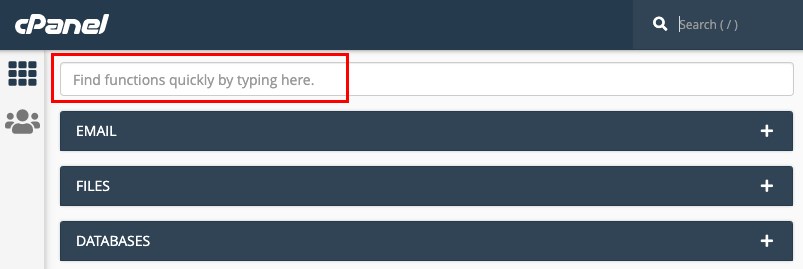 Çok fazla araç olduğundan, arama işlevini kullanmak yararlıdır. Aslında iki arama çubuğu vardır: biri sayfanın en üstünde, diğeri yapışkan üst menüde . Her ikisi de aynı sonuçları döndürecektir.
Çok fazla araç olduğundan, arama işlevini kullanmak yararlıdır. Aslında iki arama çubuğu vardır: biri sayfanın en üstünde, diğeri yapışkan üst menüde . Her ikisi de aynı sonuçları döndürecektir.
CPanel Ayarlarınızı Değiştirme
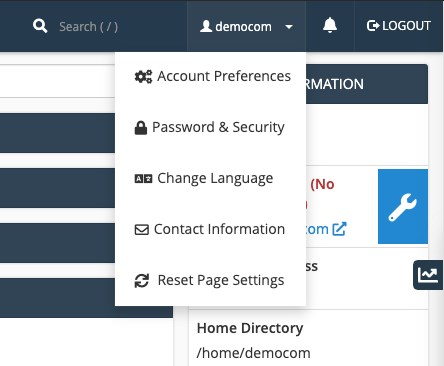 CPanel’de ayarlarınızı değiştirmek için ekranın sağ üst köşesindeki hesap adınıza tıklayın. Burada hesap tercihlerinizi değiştirebilir, parolanızı değiştirebilir, arayüz dilini değiştirebilir ve tüm değişikliklerinizi sıfırlayabilirsiniz.
CPanel’de ayarlarınızı değiştirmek için ekranın sağ üst köşesindeki hesap adınıza tıklayın. Burada hesap tercihlerinizi değiştirebilir, parolanızı değiştirebilir, arayüz dilini değiştirebilir ve tüm değişikliklerinizi sıfırlayabilirsiniz.
Kullanıcıları Yönet
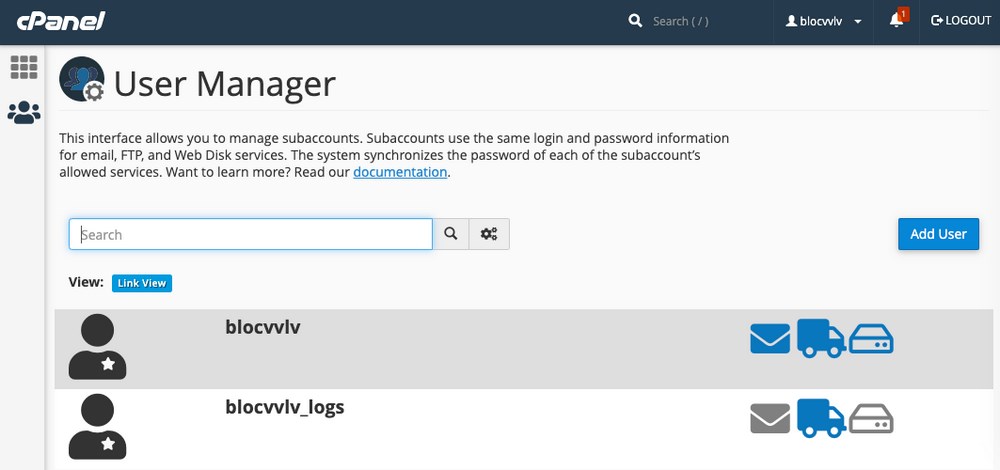 Sol üstteki üç kişi simgesine tıklarsanız, Kullanıcı Yöneticisine gidersiniz. Burada e-posta, FTP ve Web Disk hizmetleri için kullanılan alt hesaplar oluşturabilirsiniz. CPanel belgelerinde Kullanıcı Yöneticisi hakkında daha fazla bilgi edinin .
Sol üstteki üç kişi simgesine tıklarsanız, Kullanıcı Yöneticisine gidersiniz. Burada e-posta, FTP ve Web Disk hizmetleri için kullanılan alt hesaplar oluşturabilirsiniz. CPanel belgelerinde Kullanıcı Yöneticisi hakkında daha fazla bilgi edinin .
Bu sayfadan yeni cPanel hesapları oluşturamayacağınızı unutmayın. Bunu yapmak için WHM kullanmanız gerekecek. Daha fazla bilgi edinmek için bu öğreticiyi okuyun.
Yaygın Kullanım Örnekleri için İzlenecek Yollar
Yukarıda bahsettiğimiz gibi cPanel pek çok şey yapabilir. CPanel ile yapmak isteyebileceğiniz en yaygın eylemlerden bazılarına göz atalım!
- WordPress’i yükleyin
- E-posta Hesabı Oluşturun
- Veritabanlarınıza Erişin
- Sitenizi Yedekleyin
- Eklenti Alan Adı
- Bir Alt Alan Oluşturun
- Sitenizdeki Dosyaları Yükleyin / Yönetin
- DNS’yi yönetin
- Yönlendirmeler
- SSL Sertifikası Ekleyin
CPanel Kullanarak WordPress Kurun
Belki de cPanel’in kullanılmasının en yaygın nedeni WordPress’i kurmaktır. Neyse ki, tüm süreç gerçekten çok kolay ve sadece birkaç dakika sürüyor. Süreci inceleyelim.
Adım 1: WordPress Yönetici Uygulamasını bulun
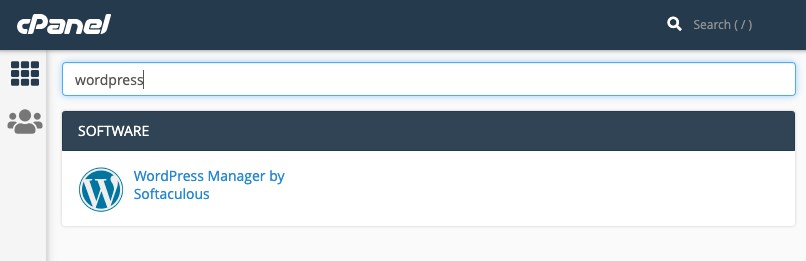 WordPress’i kurmak için kullanacağımız program , Softaculous tarafından WordPress Manager olarak adlandırılıyor . Bulmak için arama çubuğunu kullanın, ardından üzerine tıklayın.
WordPress’i kurmak için kullanacağımız program , Softaculous tarafından WordPress Manager olarak adlandırılıyor . Bulmak için arama çubuğunu kullanın, ardından üzerine tıklayın.
Adım 2: Yükle’ye tıklayın
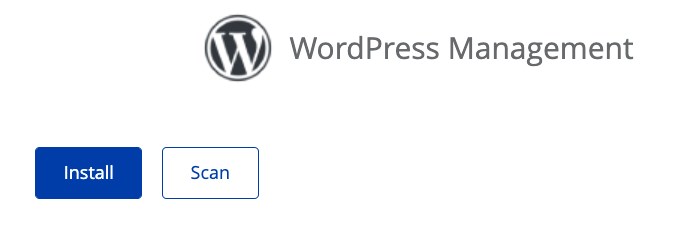 Ardından, yükle düğmesine tıklayın. Zaten WordPress’i yüklediyseniz, aşağıda listelenen kurulumları da göreceksiniz.
Ardından, yükle düğmesine tıklayın. Zaten WordPress’i yüklediyseniz, aşağıda listelenen kurulumları da göreceksiniz.
3. Adım: Formu Doldurun
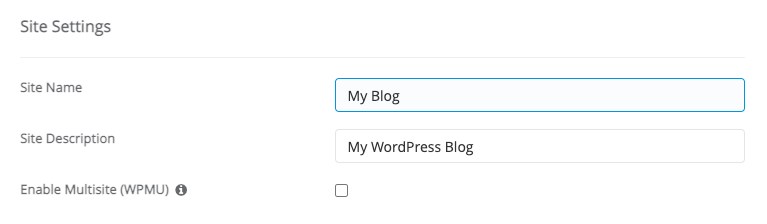 Şimdi site adı, alan adı, site açıklaması ve diğer ayarlar dahil olmak üzere web siteniz hakkındaki bilgileri ekleyin. HTTPS kullanmanızı şiddetle tavsiye ederiz, ancak bu seçeneğin kullanılabilmesi için öncelikle bir SSL sertifikası yüklemeniz gerekir.
Şimdi site adı, alan adı, site açıklaması ve diğer ayarlar dahil olmak üzere web siteniz hakkındaki bilgileri ekleyin. HTTPS kullanmanızı şiddetle tavsiye ederiz, ancak bu seçeneğin kullanılabilmesi için öncelikle bir SSL sertifikası yüklemeniz gerekir.
Her şeyi doldurduktan sonra Yükle’yi tıklayın .
4. Adım: Bitti!
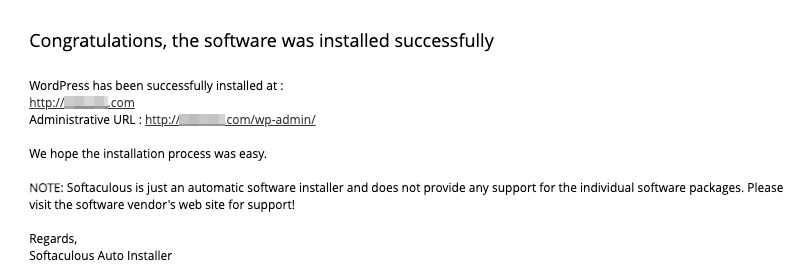 Ve bu kadar.
Ve bu kadar.
CPanel’de bir E-posta Hesabı oluşturun
Bir e-posta hesabı oluşturmak, web sitenizin bakımı için çok önemlidir. CPanel kullanarak bir tane oluşturmaya başlayalım.
1. Adım: E-posta Hesapları Uygulamasını arayın
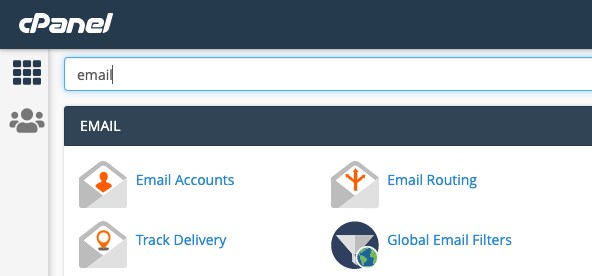 CPanel arama çubuğunda “e-posta” araması yapın. Görünen ilk öğe olan E-posta Hesaplarını tıklayın.
CPanel arama çubuğunda “e-posta” araması yapın. Görünen ilk öğe olan E-posta Hesaplarını tıklayın.
Adım 2: Mavi Oluştur Düğmesine tıklayın
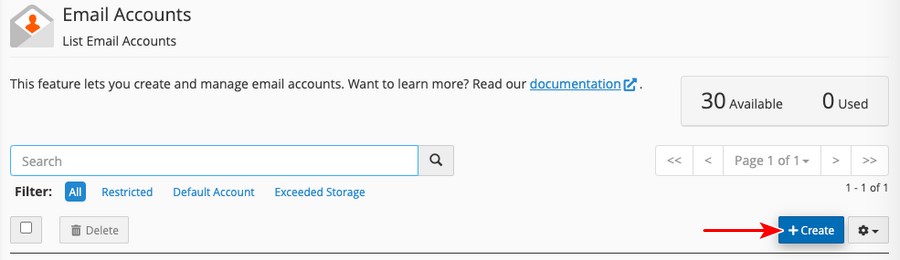 Ekranın sağ alt köşesinde, + Oluştur düğmesini tıklayın.
Ekranın sağ alt köşesinde, + Oluştur düğmesini tıklayın.
3. Adım: Bilgileri Doldurun
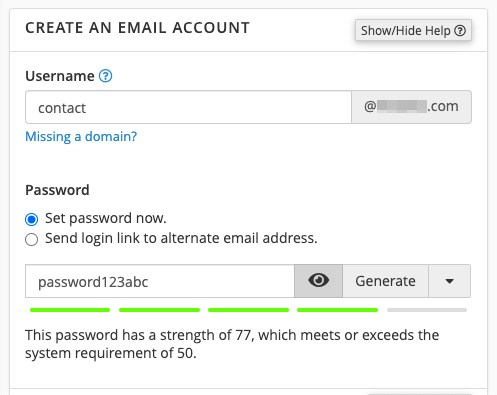 Şimdi e-posta hesabınız için bilgileri doldurun. Aşağı kaydırırsanız, depolama alanı, klasörlerin otomatik olarak temizlenmesi ve daha fazlası gibi ek seçenekleri değiştirebilirsiniz.
Şimdi e-posta hesabınız için bilgileri doldurun. Aşağı kaydırırsanız, depolama alanı, klasörlerin otomatik olarak temizlenmesi ve daha fazlası gibi ek seçenekleri değiştirebilirsiniz.
4. Adım: Bitti!
 Bu kadar! Şimdi e-posta adresinizin listelendiğini göreceksiniz.
Bu kadar! Şimdi e-posta adresinizin listelendiğini göreceksiniz.
Veritabanlarınıza cPanel Üzerinden Erişin
WordPress veritabanınıza erişmek için cPanel kullanmanız gerekir. Özellikle phpMyAdmin adlı bir program kullanmak isteyeceksiniz . Bu uygulama doğrudan cPanel arayüzünden yüklenir.
Adım 1: phpMyAdmin’i bulun
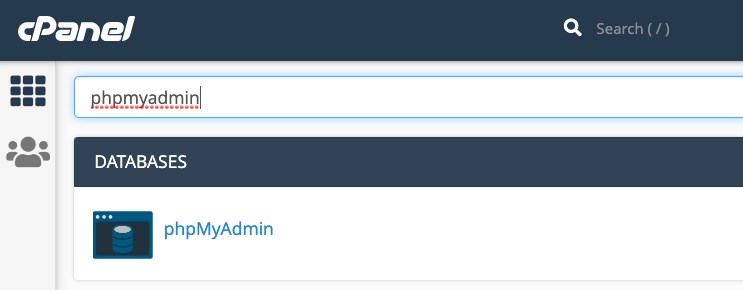 İlk olarak, cPanel’in arama işlevini kullanarak uygulamayı arayın. Simgeye tıklayın.
İlk olarak, cPanel’in arama işlevini kullanarak uygulamayı arayın. Simgeye tıklayın.
Adım 2: WordPress Veritabanınızı Seçin
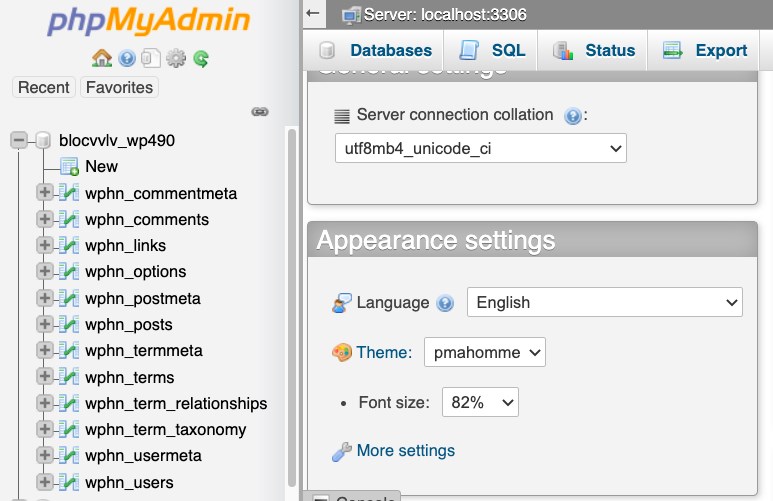 Şimdi ekranın sol tarafında bazı öğeler göreceksiniz. Bunlar veritabanınızdaki tablolardır. Belirli bir öğeyi genişletmek için artı işaretini tıklayın ve altında farklı öğeleri göreceksiniz. Belirli bir tanesine tıkladığınızda, ekranın sağ tarafına yüklenecektir.
Şimdi ekranın sol tarafında bazı öğeler göreceksiniz. Bunlar veritabanınızdaki tablolardır. Belirli bir öğeyi genişletmek için artı işaretini tıklayın ve altında farklı öğeleri göreceksiniz. Belirli bir tanesine tıkladığınızda, ekranın sağ tarafına yüklenecektir.
CPanel Kullanarak Sitenizi Yedekleyin
Genel olarak, sitenizi yedeklemek için Updraft gibi bir eklenti kullanmak daha kolaydır .
Ancak sitenizi yedeklemek için cPanel’i de kullanabilirsiniz. Nasıl olduğunu öğrenelim.
Adım 1: Yedekleme Sihirbazı Uygulamasını açın
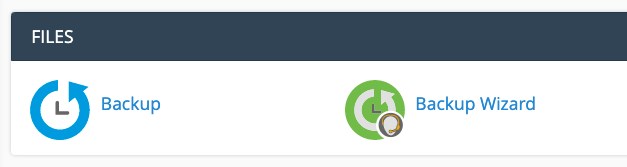 Çoğu cPanel kurulumunda, sitenizi yedeklemek için kullanabileceğiniz en az iki uygulama olacaktır: Yedekleme ve Yedekleme Sihirbazı . İkincisini kullanacağız çünkü yeni başlayanlar tarafından kullanılmak üzere tasarlandı.
Çoğu cPanel kurulumunda, sitenizi yedeklemek için kullanabileceğiniz en az iki uygulama olacaktır: Yedekleme ve Yedekleme Sihirbazı . İkincisini kullanacağız çünkü yeni başlayanlar tarafından kullanılmak üzere tasarlandı.
2. Adım: Yedekleyin veya Geri Yükleyin
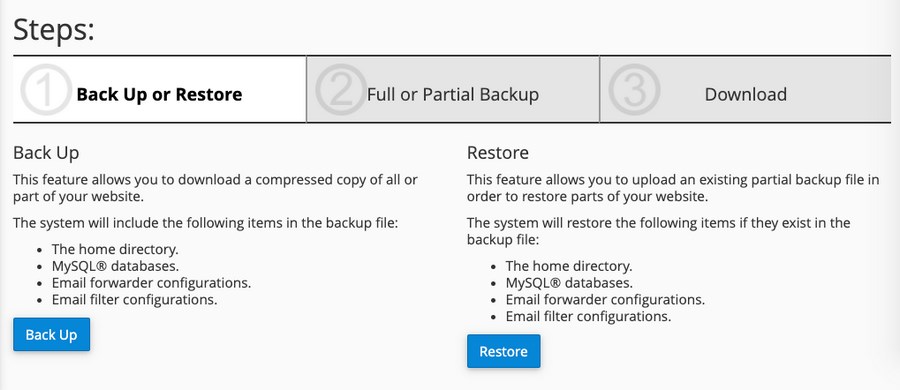 Sonraki sayfada, yedeğinizi yedekleyebilir veya geri yükleyebilirsiniz. Henüz önceki yedeklememiz olmadığından, Yedekle’yi tıklayın .
Sonraki sayfada, yedeğinizi yedekleyebilir veya geri yükleyebilirsiniz. Henüz önceki yedeklememiz olmadığından, Yedekle’yi tıklayın .
3. Adım: Yedekleme Türünü Seçin
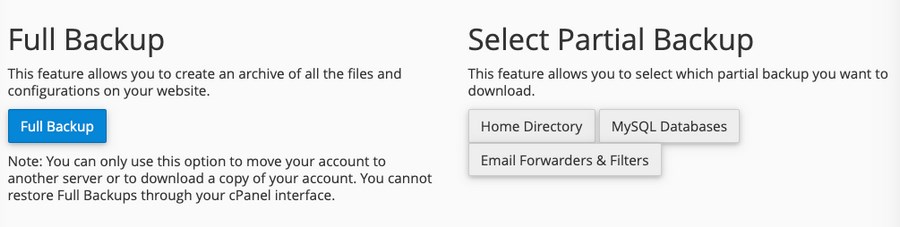 Artık ne tür bir yedekleme yapmak istediğinizi seçebilirsiniz: Tam veya Kısmi. Kısmi yedeklemeler Ana Dizininiz, MySQL Veritabanınız veya E-posta ayarlarınız olabilir.
Artık ne tür bir yedekleme yapmak istediğinizi seçebilirsiniz: Tam veya Kısmi. Kısmi yedeklemeler Ana Dizininiz, MySQL Veritabanınız veya E-posta ayarlarınız olabilir.
Tam Yedeklemelerin sitenizi doğrudan cPanel arayüzü aracılığıyla geri yüklemek için kullanılamayacağını unutmayın. Yalnızca sitenizin bir kopyasını indirmek veya farklı bir sunucuya taşımak içindir.
Şimdilik Full Backup seçeceğiz .
Adım 4: Yedeği Oluşturun
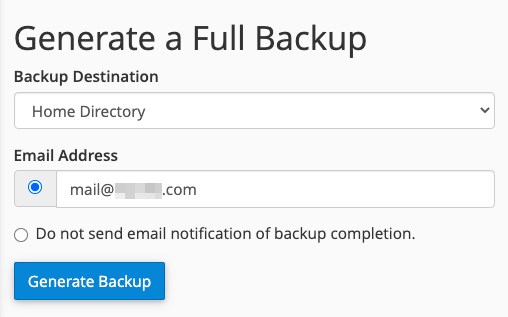 Son olarak sitenizi yedekleyin. Yedekleme Hedefi altında , yedeğin depolanmasını istediğiniz yeri seçin. Ana dizininize ek olarak, onu harici bir FTP’ye de ayarlayabilirsiniz. E- posta Adresinde listelenen e- posta , yedekleme tamamlandığında bir bildirim alacaktır.
Son olarak sitenizi yedekleyin. Yedekleme Hedefi altında , yedeğin depolanmasını istediğiniz yeri seçin. Ana dizininize ek olarak, onu harici bir FTP’ye de ayarlayabilirsiniz. E- posta Adresinde listelenen e- posta , yedekleme tamamlandığında bir bildirim alacaktır.
CPanel’de Eklenti Alan Adları
Web barındırma kurulumunuzda birden fazla etki alanı kullanmak istiyorsanız eklenti etki alanlarını kullanmanız gerekir. Tek bir hesaptan birden fazla alanı kontrol etmenize izin verir.
Öncelikle bir alan adı kayıt şirketinden bir alan adı satın almanız gerektiğini unutmayın.
1. Adım: Addon Domains Uygulamasını bulun
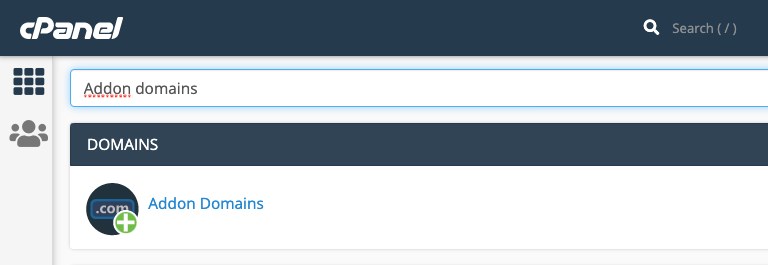 Addon Domains uygulamasını cPanel’de bulun ve açın.
Addon Domains uygulamasını cPanel’de bulun ve açın.
2. Adım: Bilgilerinizi Ekleyin
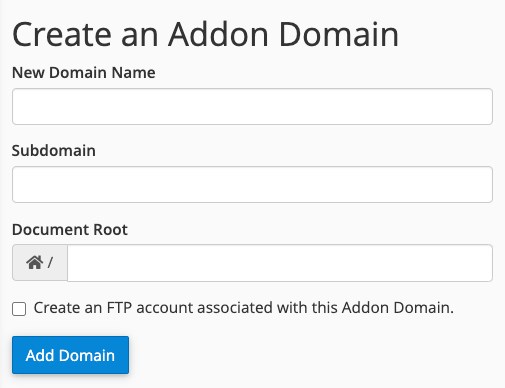 Şimdi, etki alanınızı ve olası alt etki alanlarını ekleyin. Belge kökü otomatik olarak doldurulur, ancak isterseniz değiştirebilirsiniz.
Şimdi, etki alanınızı ve olası alt etki alanlarını ekleyin. Belge kökü otomatik olarak doldurulur, ancak isterseniz değiştirebilirsiniz.
Ayrıca, etki alanıyla ilişkilendirilmiş bir FTP hesabı oluşturmayı seçebilir, bu da dosyalarının yönetimini kolaylaştırır.
CPanel’in yardım belgelerinde addon etki alanları hakkında daha fazla bilgi edinin .
CPanel’de bir Alt Etki Alanı Oluşturun
Alt alan adı, web sitenizin alan adından önceki kısmıdır. Örneğin, shop .website.com URL’sinde, mağaza kısmı bir alt alan adıdır . Alt alanlar, web sitenizde mağaza gibi ayrı bölümler oluşturmak için kullanışlıdır.
Adım 1: Subdomain Uygulamasını Bulun
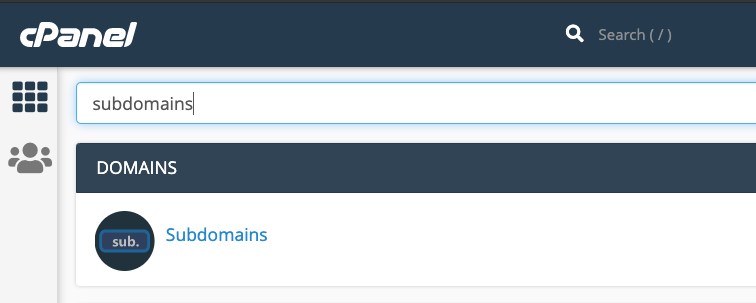 Sitenizde bir subdomain oluşturmak için Subdomains uygulamasını bulun .
Sitenizde bir subdomain oluşturmak için Subdomains uygulamasını bulun .
2. Adım: Bilgilerinizi Ekleyin
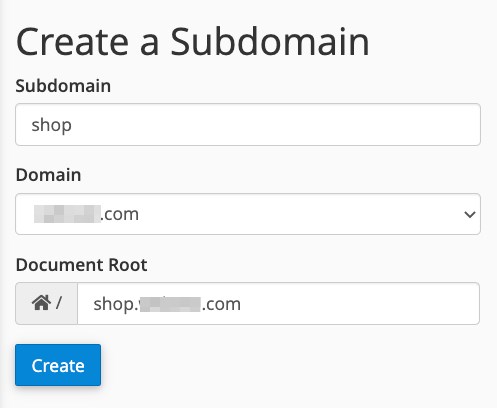 Ardından, web sitenize sahip olmak istediğiniz alt alan adını ekleyin. Ekledikten sonra, ana dizinin Belge Kökü altında otomatik olarak doldurulduğunu göreceksiniz . İstersen değiştirebilirsin.
Ardından, web sitenize sahip olmak istediğiniz alt alan adını ekleyin. Ekledikten sonra, ana dizinin Belge Kökü altında otomatik olarak doldurulduğunu göreceksiniz . İstersen değiştirebilirsin.
Bitirdiğinizde Oluştur’a basın . Alt alan adınızın aşağıda listelendiğini göreceksiniz.
Sitenizdeki Dosyaları Yüklemek ve Yönetmek için cPanel Kullanın
Dosyaları daha kolay yükleyip indirebileceğiniz için, dosyalara FTP / SFTP yoluyla erişmek genellikle daha iyidir. Ancak, bunları cPanel hesabınızdan da görüntüleyebilir ve yönetebilirsiniz.
Adım 1: Dosya Yöneticisi Uygulamasını açın
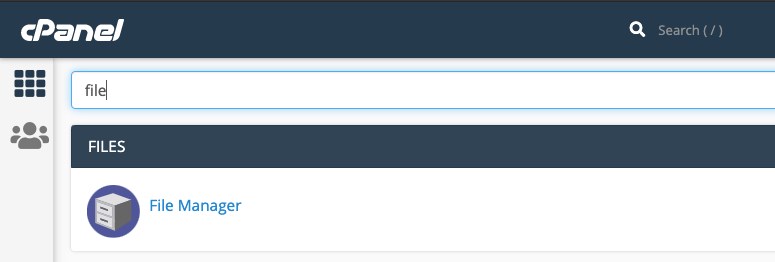 Başlamak için Dosya Yöneticisi uygulamasını açın.
Başlamak için Dosya Yöneticisi uygulamasını açın.
2. Adım: Dosyalarınızı Görüntüleyin
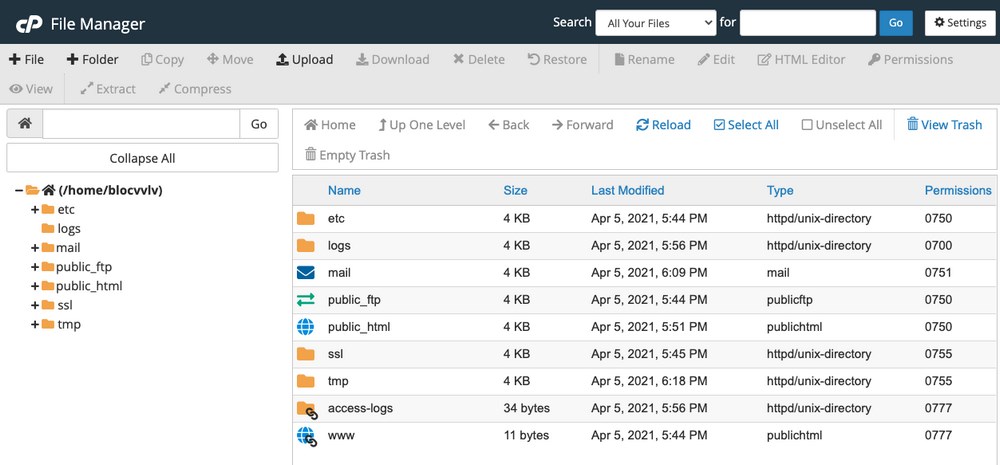 Şimdi tüm dosyalarınızın bulunduğu bir dizin göreceksiniz. Dosya Yöneticisi’nde yapmak isteyebileceğiniz en yaygın eylemlerden bazılarını inceleyelim.
Şimdi tüm dosyalarınızın bulunduğu bir dizin göreceksiniz. Dosya Yöneticisi’nde yapmak isteyebileceğiniz en yaygın eylemlerden bazılarını inceleyelim.
- Bir klasörü açmak için üzerine çift tıklayın.
- Bir dosya veya klasör içinde gezinmek için Bir Seviye Yukarı, Geri ve İleri düğmelerini kullanın.
- Bir klasörü veya dosyayı silmek için önce onu seçin ve ardından sayfanın üst orta kısmındaki Sil düğmesine tıklayın. Ayrıca, öğeyi sağ tıklayıp silmeyi de seçebilirsiniz.
- Bir dosyaya çift tıklarsanız, bilgisayarınıza indirilecektir. İndirmek ve yeniden yüklemek zorunda kalmadan doğrudan düzenlemek istiyorsanız, dosyayı bir kez tıklayın ve ardından sayfanın sağ üst köşesindeki Düzenle’ye basın. Dosyayı sağ tıklayıp düzenlemeyi de seçebilirsiniz.
- Bir dosya yüklemek için önce dosyayı yüklemek istediğiniz dizinde olduğunuzdan emin olun. Ardından Yükle düğmesini tıklayın. Yüklemek istediğiniz dosyayı seçebileceğiniz başka bir sayfaya yönlendirileceksiniz. Mevcut dosyaların üzerine yaz kutusunu işaretlerseniz , yeni dosyanız mevcut bir dosyanın üzerine yazılır.
DNS’ni cPanel aracılığıyla yönetin
Alan Adı Sistemi anlamına gelen DNS, İnternet’teki alan adlarını yöneten protokoldür. Alan adınızın düzgün çalışması için gerekli olan A, TXT ve CNAME gibi birçok DNS kaydı vardır. Bu kayıtları doğrudan cPanel’de değiştirebilirsiniz.
Alan adınızı ve barındırma hizmetinizi aynı şirketten satın aldıysanız, DNS’yi yönetmeniz nadiren gerekecek. Bilgi güç olsa da, işte başlıyoruz.
Adım 1: Bölge Düzenleyici Uygulamasını Açın
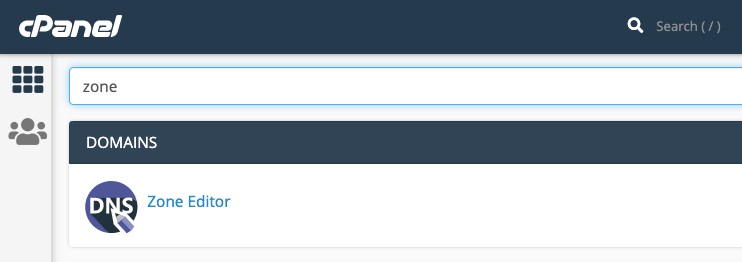 DNS kayıtlarını düzenlemek için Zone Editor adlı bir uygulama kullanmanız gerekir . Bul ve aç.
DNS kayıtlarını düzenlemek için Zone Editor adlı bir uygulama kullanmanız gerekir . Bul ve aç.
2. Adım: Kayıt Türünü Seçin
 Şimdi alanınızı ve mevcut işlemleri göreceksiniz. Her birini ekleme adımlarından geçmeyeceğiz, ancak her birinin ne yaptığını kısaca açıklamak için:
Şimdi alanınızı ve mevcut işlemleri göreceksiniz. Her birini ekleme adımlarından geçmeyeceğiz, ancak her birinin ne yaptığını kısaca açıklamak için:
- A Kaydı: A Kayıtlar, alan adınızı (web sitesi.com) IP adresinizle eşler.
- CNAME Kaydı: Bir alan adını diğerine eşlemek için bir CNAME kaydı kullanılır. Genellikle bu, www.website.com’un website.com’a ( www olmadan ) veya tam tersi şekilde web sitesine yönlendirilmesi için yapılır . CNAME kayıtları bir IP adresine yönlendirilemez.
- MX Kaydı: Posta alışverişi anlamına gelen bir MX kaydı, belirli bir alana gönderilen e-postaları kabul edecek posta sunucusunu belirler. Basit bir ifadeyle, bu kesin gönderilen tüm e-postaları yapar demektir @ yoursite.com gönderilir yoursite.com
- Yönet: Bu, mevcut tüm kayıtları yönetmenizi sağlar.
Bir kayıt ekledikten sonra, internette yayılması 24 saate kadar sürebilir. İşe yaramadıysa endişelenme!
Yönlendirmeler
Yönlendirmeler birçok durumda kullanışlıdır. Özellikle, alan adınızı değiştirdiyseniz ve ziyaretçileri eski siteden yenisine yönlendirmek istiyorsanız yönlendirmeler çok önemlidir.
Örneğin, tüm eski trafiğinizin kaybolmasına izin vermek yerine, onları yeni etki alanınıza yönlendirerek geleneklerini korumalarını umabilirsiniz. Yönlendirmeler de SEO için çok kullanışlıdır.
Adım 1: Uygulamayı Açın
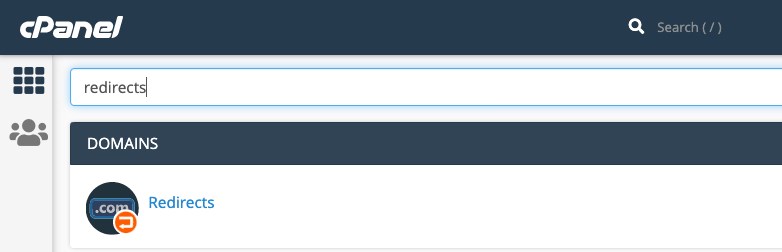 İlk olarak, Redirects uygulamasını bulun ve açın.
İlk olarak, Redirects uygulamasını bulun ve açın.
2. Adım: Yönlendirmeyi Ekleyin
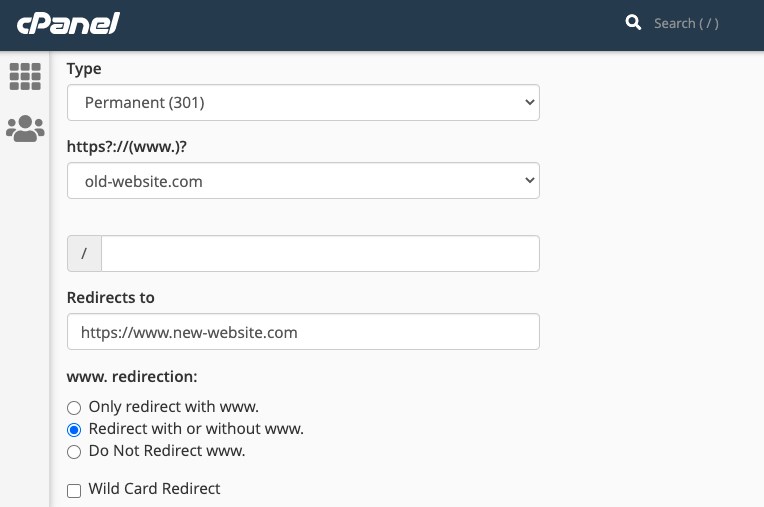 Şimdi bir dizi farklı seçenek göreceksiniz. Her birini gözden geçirelim:
Şimdi bir dizi farklı seçenek göreceksiniz. Her birini gözden geçirelim:
- Tür: Bu, yönlendirmenizi geçici veya kalıcı hale getirecektir. Bu öncelikle arama motorları içindir. Kalıcıyı seçerseniz , arama motorları yeni siteyi resmi site olarak yorumlayacaktır. Geçici seçerseniz , yapmazlar.
- Web sitesi: Etki alanınızı seçmeniz gereken yer burasıdır. Kurulumunuza bağlı olarak, ya http ya da https ve www ile ya da www olmadan olacaktır .
- /: Sitenizin tamamı yerine, yönlendirmek için belirli bir sayfa veya alt klasör de seçebilirsiniz.
- Yönlendirmeler: Yeni etki alanınızı buraya girin.
- www. yeniden yönlendirme: Bu seçenekler, sitenizin hangi sürümünün yeniden yönlendirileceğini kontrol etmenizi sağlar. Site.com’u (www olmadan), www.site.com’u veya her ikisini birden yeniden yönlendirmeyi seçebilirsiniz . Çoğu zaman ikisini de istersiniz.
- Wild Card Redirect: Bunu işaretlerseniz, web sitesi dizinindeki tüm dosyalar yeni dosyadaki aynı dosya yoluna yönlendirilecektir. Örneğin, eski-website.com/document.pdf , new-website.com/document.pdf adresine yönlendirilecektir .
İşiniz bittiğinde, yönlendirmeyi oluşturmak için Ekle’ye basın . Bu kadar!
CPanel Kullanarak SSL Sertifikası Ekleyin
Sitenizi güvende tutmak için bir SSL sertifikası şarttır . Düzgün bir şekilde yüklediyseniz, URL gezinme çubuğunda küçük bir kilit simgesi göreceksiniz ve sitenizin www önünde https olacak .
Yüklü SSL’niz yoksa, kilit olmayacak, URL gezinme çubuğunda yalnızca http olacak ve bazı tarayıcılar (Chrome gibi) sitenizi güvenli değil olarak işaretleyecektir. Yani, bir tane kurmak gerçekten önemli!
Neyse ki, bu çok basit bir süreç.
SSL sertifikası yüklemek için birkaç seçenek vardır. Bazı cPanel ana bilgisayarları Let’s Encrypt adlı bir uygulama ile birlikte gelir . Bu uygulama, etki alanınız için kolayca bir SSL sertifikası oluşturmanıza olanak sağlar. Diğer ev sahiplerinin kendi özel araçları vardır.
Bu kısa eğitim için Let’s Encrypt kullanacağız.
Adım 1: Let’s Encrypt Uygulamasını Bulun
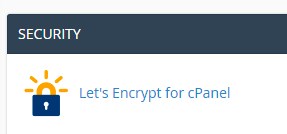 İlk önce uygulamayı arayın ve açın.
İlk önce uygulamayı arayın ve açın.
Adım 2: Aşağı kaydırın ve Yeni SSL Sertifikası Yükle’yi tıklayın.
Uygulamayı açtıktan sonra aşağı kaydırın ve Yeni SSL Sertifikası yazan düğmeyi tıklayın .
3. Adım: Etki Alanınızı Seçin
Ardından, etki alanınızı seçin ve Let’s Encrypt SSL ile Let’s Encrypt Wildcard arasında seçim yapın :
- Let’s Encrypt SSL yalnızca belirli bir alanı (domain.com) güvence altına alacaktır
- Let’s Encrypt Wildcard , alanı ve tüm alt alan adlarını (subdomain.domain.com) güvence altına alacaktır.
Kur’a tıklayın.
4. Adım: Sertifikalarınızı Görüntüleyin
Ana sayfaya geri döndüğünüzde, SSL sertifikanızın listelendiğini göreceksiniz. Normal bir Let’s Encrypt SSL sertifikasını joker karaktere dönüştürmek istiyorsanız, Get Wildcard düğmesine basmanız yeterlidir .
Bu, cPanel hakkında bilmeniz gereken her şeyi kapsar! Karmaşık bir program gibi görünse de, bir kez alıştığınızda oldukça basittir.
Bu yazıda cPanel’in nasıl çalıştığını ve farklı uygulamalarda nasıl gezinileceğini anlattık. Biz de nasıl WordPress yükleme dahil olmak üzere onunla farklı şeyler, bir dizi yapmanız gerektiğini gösterdi , SSL sertifikası oluşturarak, DNS değiştirerek , ve diğer yararlı görevleri.
CPanel kullanıyor musunuz? Bunun için hangi rehberler hazırladığımızı görmek istersiniz? Yorumlarda bize bildirin!